Скрипт Batch - Обработка
Привет, будущие программисты! Сегодня мы окунемся в захватывающий мир скриптов Batch и узнаем, как мы можем взаимодействовать с процессами на наших компьютерах с Windows. Не волнуйтесь, если вы новички в программировании - я проведу вас через каждый шаг с множеством примеров и объяснений. Давайте начнем!
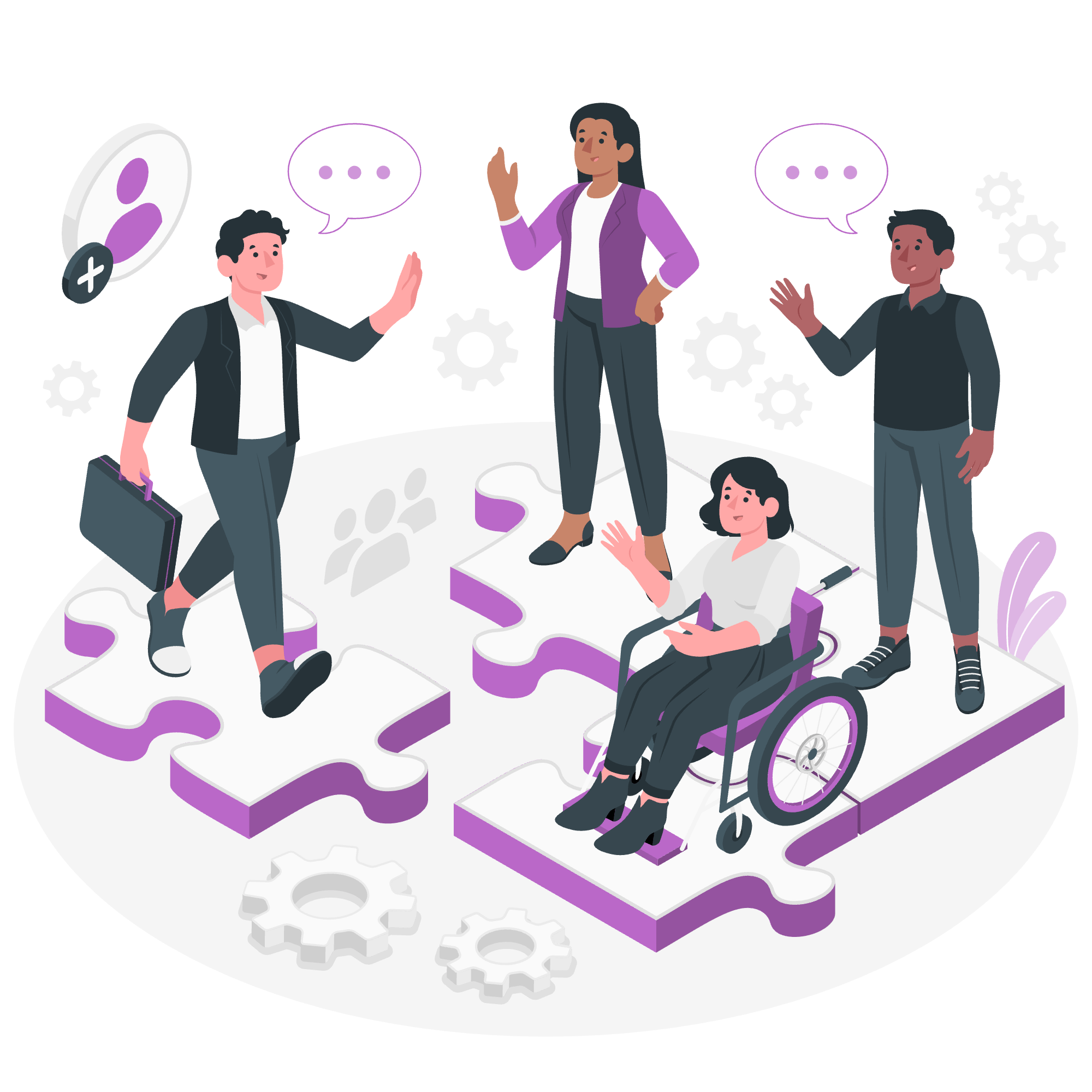
Просмотр списка запущенных процессов
Прежде чем мы сможем управлять процессами, нам нужно знать, что запущено на нашей системе. В скриптах Batch у нас есть удобная команда tasklist, которая позволяет нам видеть все активные процессы.
Основное использование
Давайте начнем с simplest вида команды tasklist:
@echo off
tasklist
pauseСохраните это как list_processes.bat и запустите его. Вы увидите длинный список процессов, включая их имена, идентификаторы процессов (PIDs), использование памяти и многое другое.
Фильтрация вывода
Иногда мы хотим найти конкретные процессы. Мы можем использовать фильтры, чтобы сузить наш поиск:
@echo off
tasklist /fi "imagename eq notepad.exe"
pauseЭтот скрипт будет отображать только запущенные экземпляры Notepad. Замените notepad.exe на любое имя процесса, который вас интересует.
Запись в файл
Что, если мы хотим сохранить эту информацию на потом? Мы можем направить вывод в текстовый файл:
@echo off
tasklist > process_list.txt
echo Список процессов сохранен в process_list.txt
pauseТеперь у вас будет файл под названием process_list.txt с всеми вашими запущенными процессами.
Уничтожение конкретного процесса
Иногда программа может зависнуть или вам может потребоваться остановить ее по другим причинам. Команда taskkill приходит на помощь!
Основное использование
Вот как можно завершить процесс по его имени:
@echo off
taskkill /im notepad.exe
pauseЭто закроет все экземпляры Notepad. Будьте осторожны с этой силой!
Завершение по идентификатору процесса
Для более точного управления мы можем завершить процесс по PID:
@echo off
tasklist /fi "imagename eq notepad.exe" /fo csv /nh > temp.txt
for /f "delims=," %%a in (temp.txt) do set pid=%%~a
taskkill /pid %pid% /f
del temp.txt
pauseЭтот скрипт находит PID Notepad и затем завершает его. Флаг /f принуждает процесс к закрытию.
Завершение нескольких процессов
Давайте представим, что вы хотите закрыть все веб-браузеры:
@echo off
taskkill /f /im chrome.exe
taskkill /f /im firefox.exe
taskkill /f /im msedge.exe
echo Все браузеры должны быть закрыты сейчас.
pauseЗапуск нового процесса
Запуск процессов так же важен, как и их停止. Давайте посмотрим, как мы можем запускать программы с помощью Batch.
Основное использование
Чтобы запустить программу, мы просто используем ее имя или путь:
@echo off
start notepad.exe
echo Notepad должен быть открыт сейчас.
pauseЗапуск с аргументами
Мы также можем передавать аргументы запускаемым нами программам:
@echo off
start notepad.exe "C:\example.txt"
echo Notepad должен быть открыт с example.txt.
pauseЗапуск в свернутом или развернутом виде
Иногда мы хотим контролировать, как программа запускается:
@echo off
start /min notepad.exe
echo Notepad должен быть открыт и свернут.
timeout /t 3
start /max calc.exe
echo Калькулятор должен быть открыт и развернут.
pauseС witch /min и /max контролируют состояние окна.
Полезные команды управления процессами
Вот таблица, резюмирующая основные команды, которые мы узнали:
| Команда | Описание | Пример |
|---|---|---|
| tasklist | Список запущенных процессов | tasklist |
| taskkill | Завершение процесса | taskkill /im notepad.exe |
| start | Запуск нового процесса | start notepad.exe |
Помните, с большой силой приходит большая ответственность. Всегда будьте осторожны при завершении процессов, так как это может привести к потере данных, если вы не будете осторожны.
Заключение
Поздравления! Вы только что сделали свои первые шаги в мир управления процессами с помощью скриптов Batch. Мы рассмотрели, как viewed, kill и start процессы, что является основными навыками для любого будущего администратора Windows или продвинутого пользователя.
Практикуя эти команды, вы станете более комфортно управлять своим компьютером с помощью скриптов. Это как иметь тайное суперсиле - вы можете управлять своим PC всего несколькими строками кода!
Помните, лучший способ учиться - это делать. Попробуйте создавать свои собственные скрипты, экспериментируйте с различными командами и не бойтесь ошибаться. Так все мы учимся и развиваемся как программисты.
Продолжайте программировать, продолжайте исследовать, и, самое главное, получайте удовольствие! Кто знает? В следующий раз, когда у вашего друга будет проблемы с компьютером, вы можете стать героем, которому они needed с вашими новыми навыками скриптов Batch.
Счастливого скриптинга и пусть ваши процессы всегда работают гладко!
Credits: Image by storyset
